Télécharger le lanceur
Accédez à la page officielle de FVC Free Video Player. Puis clique
joue maintenant bouton, et il vous demandera de télécharger le lanceur.

Cliquez sur
Télécharger pour télécharger et installer FVC Launcher sur votre ordinateur. Ouvrez le lanceur pour lancer cette plateforme en ligne.

Lire la vidéo
Lorsque le lecteur vidéo en ligne est lancé, cliquez sur
Fichier ouvert pour sélectionner le fichier vidéo. Ensuite, la vidéo sera lue automatiquement.

Contrôle de la lecture vidéo
Aller à
Les contrôles et vous pouvez lire, arrêter, avancer ou reculer la vidéo ou régler le volume de la vidéo comme vous le souhaitez.

Ajuster les effets
Aller à
Outils >
Effets, et vous pouvez régler la teinte, la luminosité, le contraste, la saturation et le gamma pour améliorer votre vidéo.

Ajuster les paramètres
Aller à
Outils >
Préférences, et vous pouvez parcourir le dossier d'instantané de sortie et sélectionner le format d'instantané au format JPEG/PNG/BMP. Vous pouvez également cocher la case
Activer l'accélération GPU pour que votre vidéo soit lue en douceur. Ou cochez le
Vérifier les mises à jour automatiquement pour mettre à jour le logiciel vers la dernière version.
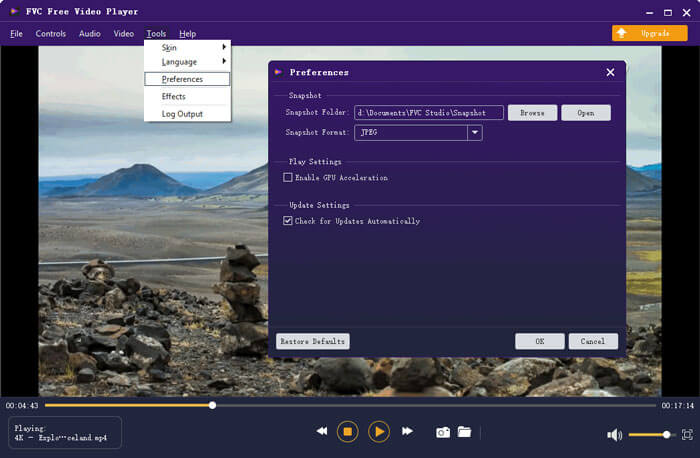
Paramètres vidéo: depuis le
Vidéo , vous pouvez choisir la piste vidéo, la piste des sous-titres, sélectionner le désentrelacement ou changer la taille de l'écran en plein écran, demi-taille, taille normale, double taille ou ajuster à l'écran.
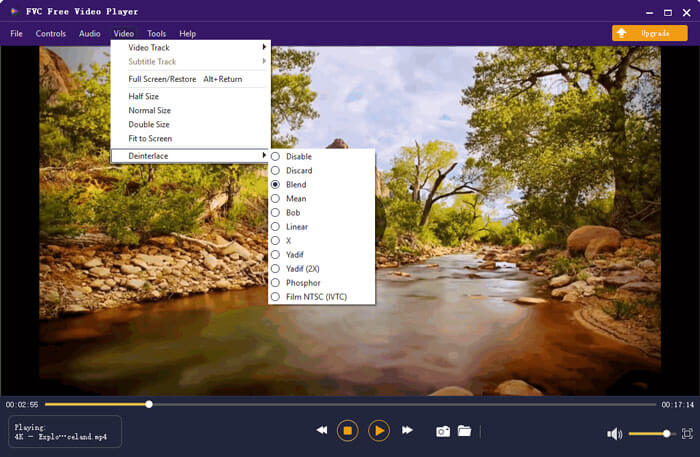
Paramètres audio: depuis le
l'audio , vous pouvez choisir la piste audio, le périphérique audio ou changer le canal audio en stéréo, stéréo inversé, gauche ou droite.
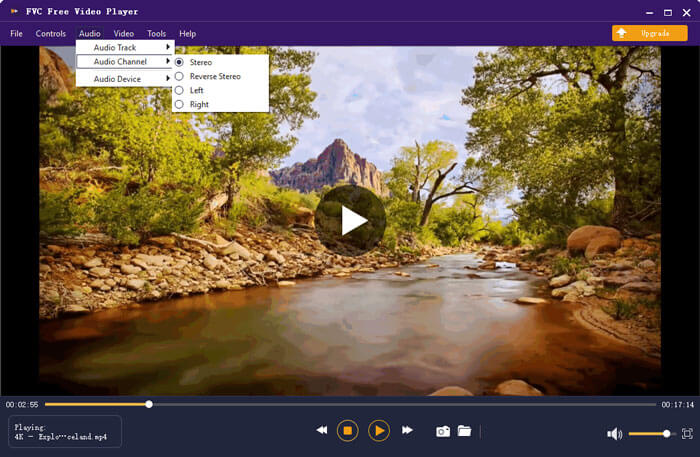
 Cliquez sur Télécharger pour télécharger et installer FVC Launcher sur votre ordinateur. Ouvrez le lanceur pour lancer cette plateforme en ligne.
Cliquez sur Télécharger pour télécharger et installer FVC Launcher sur votre ordinateur. Ouvrez le lanceur pour lancer cette plateforme en ligne.
 Cliquez sur Télécharger pour télécharger et installer FVC Launcher sur votre ordinateur. Ouvrez le lanceur pour lancer cette plateforme en ligne.
Cliquez sur Télécharger pour télécharger et installer FVC Launcher sur votre ordinateur. Ouvrez le lanceur pour lancer cette plateforme en ligne.